Как развиваться в майнкрафт
Как быстро развиться на новой карте в Minecraft
Первое время на новой карте — самое трудное время, потому что нужно обзавестись всеми необходимыми ресурсами, чтобы удобно выживать. Ведь без брони, оружия, еды, инструментов и дома игра будет мало приятной. В этом руководстве будет описан ход эксперимента по добычи ресурсов за один час, а также секреты, которые помогут быстро развиться.
В ходе эксперимента не использовался стартовый набор, я побежал голышом от спауна в поисках подходящего места, которое нашлось быстро. Новичку далеко бежать не обязательно, если он уже не состоявшийся хардкорщик, который запросто дотопает до границы мира в поисках площадки для дома.
Дерево
Первое, что нужно добыть — это дерево. Оно необходимо для крафта предметов и строительства. На серверах деревянный топор как правило не работает, поэтому нужно скрафтить деревянную кирку и по-быстрому добыть булыжника. Он понадобится для инструментов.
В процессе рубки желательно собирать и высаживать выпадающие саженцы, чтобы лес не пропадал. Тем более, дерево вам ещё понадобится в дальнейшем, лучше, когда оно рядом. Также будет не лишним ломать траву, чтобы набрать семян.
Наиболее удачный вариант — найти тёмный лес. Из дубов выпадают яблоки, а еда — это самый редкий ресурс для голого новичка. Также в тёмном лесу генерируются большие грибы, при разрушении которых из них, с некоторой вероятностью, выпадают маленькие. Из них крафтится грибной суп, который довольно питателен.
Как только дерево было добыто в достаточных количествах (около 4 стаков), пора переходить к следующему этапу. Их два:
- Строительство дома;
- Шахта.
Разные игроки предпочитают разную тактику: кто-то строит дом сразу, а кто-то долго сидит в горе, накапливая ресурсы на строительство сразу красивого особняка. Возможен смешанный вариант: использование открытой местности, на которой выставляются сундуки и печки. Он больше подходит для серверов, где можно заприватить территорию, дабы защитить своё имущество от разграбления и уничтожения криперами. В одиночке и там, где приват недоступен, так делать не следует.
Первый домик
Его задача — служить убежищем и хранилищем для ресурсов. Если игра одиночная, понадобится дополнительно огородить его забором, чтобы враждебные мобы не мешали спать.
На первое время можно сделать небольшое сооружение из добытого дерева. Песок для окон легко найти возле водоёмов, ведь сейчас он не нужен в больших количествах.
На сервере при начале строительства необходимо немедленно установить точку дома, чтобы не потерять его в случае смерти.
Чтобы добыть уголь для факелов, достаточно положить дерево в печь на переплавку.
Еда
С первыми пунктами всё достаточно просто. А вот с едой возникают проблемы — где её взять, если огород и ферма ещё не построены? Есть несколько тактик, которые позволяют быстро её получить.
Случайные животные
Есть некоторый шанс, что они встретятся на пути, став вожделенным источником еды. Но такой еды много не бывает, поэтому всё добытое мясо нужно обязательно зажарить в печи, иначе пользы от него будет мало.
Семяна
Если травы много — это очень хорошо. В густых зарослях можно быстро набрать целый стак, а потом вспахать участок возле воды. Но это не обязательно: под пшеницей пашня не пропадает, поэтому можно просто быстро всё засадить.
Огород нужно осветить факелами, чтобы рост продолжался и ночью. На него не стоит возлагать надежд, как на быстрый источник еды: пшеница растёт медленно, а костной муки ещё нет, без брони идти на скелетов с каменным мечом — самоубийство. Но хлеб не будет лишним, когда первичные припасы начнут заканчиваться.
Наиболее удобный вид растительной пищи — печёный картофель. Не стоит брезговать охотой на зомби, по одному их убить довольно легко.
Тушёные грибы
Грибы в основном встречаются на болоте и в тёмном лесу. После чего их соединяют на верстаке с миской и получают еду. Если есть костная мука, можно вырастить огромный гриб, чтобы добыть ещё грибов. Грибы растут только в темноте.
Рыба
Никогда не обходите стороной пауков, если их можно без проблем убить. Пауки — источник нитей, из которых крафтится удочка (2 нити, 3 палки). Удочка — источник рыбы различных видов и редких предметов, таких, как:
- Зачарованные книги;
- Предметы с редкими чарами;
- Сёдла;
- Бирки;
и прочих.
Если всё совсем плохо, можно умереть с пустым инвентарём, вернувшись потом на точку дома уже с полным здоровьем и шкалой сытости.
Шахта
Как только запас еды готов, пора спускаться в шахту за углём и железом. Это самые необходимые ресурсы на первых этапах, не нужно жадничать — сначала броня и инструменты, потом всё остальное.
Кроме меча, кирок, факелов и еды, в шахту нужно брать с собой запас дерева и ведро воды, если есть. Добыв первое железо, было бы неплохо немедленно его выплавить, потратив на инструменты и ведро. Вода наверняка встретится, впоследствии она может быть использована для тушения лавы и экстремального спуска с высоты. Вода защищает от атаки эндермена, если он вдруг нападёт.
Чтобы не тратить время зря, организуйте вертикальный ступенчатый спуск. ~6 блоков вниз, 1 в сторону и опять в низ. Таким образом, случайно упавший в яму игрок, не разобьётся, а шахтёр в следующий раз может быстро попасть на нужную высоту. На серверах вход в такой спуск лучше сверху закладывать за собой блоками, либо ставить люк — можно получить бан за ловушку / порчу карты.
Оптимальная высота для новичка — 40-60 блоков, именно на ней больше всего железа. От 0 до 20 располагаются ценные ресурсы, но туда ещё рано. Всегда нужно обходить попадающиеся пещеры: в них много угля и железа по стенам.
Самый простой и достаточно эффективный способ выкапывания шахты: основной тоннель с ответвлениями в стороны, промежуток между которыми составляет два блока. Так обеспечивается охват большой площади. По одному тоннелю за поход. В первый раз можно выкопать только основной тоннель, пока не заполнится инвентарь или не попадётся глубокое лавовое озеро, которое трудно обходить.
Во второй раз, уже с железными инструментами, можно идти на высоту 7-15, где большая концентрация ценных руд: алмазов, золота, редстоуна, лазурита.
Итог
Схема быстрого развития в Minecraft:
- Первым делом добыть несколько стаков дерева;
- Лучше всего попасть в тёмный лес, собрав вместе с деревом яблоки и грибы;
- Саженцы собирать и сажать, чтобы иметь рядом лес, а не пустыню;
- Две нити из убитых пауков — и у вас уже удочка, кормящая рыбой и редкими вещами;
- Зомби — с некоторым шансом источник посевов: картофель, морковка, свёкла;
- Ломайте траву — нужны семяна;
- Пшеница растёт долго — посадите, но не надейтесь;
- Для посадки пшеницы вода не обязательна;
- Дерево в печи переплавляется в древесный уголь для факелов;
- Всё мясо нужно жарить, иначе будет потрачено зря;
- Чтобы быстро спустится в шахту, копаются вертикальные тоннели по ~6 блоков и уходом в сторону, чтобы потом спуститься быстро не разбившись;
- Шахта копается длинными тоннелями (один тоннель за раз) с промежутком в 2 блока;
- Высота для железа (новичкам туда) — 40-60 блоков, для остальной ценной руды — 0-20 блоков.
Чтобы построить лачугу, разжиться некоторыми ресурсами и добыть первое железо, у меня ушло 60 минут. Часть времени я потратил бегая по карте в поиске пауков и животных, поэтому от новичка до железника можно подняться быстрее, чем это получилось в эксперименте. А за несколько часов — уже алмазником, если повезёт, даже с зачаром.
Ресурсы для разработки- официальная Minecraft Wiki
Minecraft написан на Java и C ++, и, хотя файлы классов запутаны, сообщество выяснило большую часть внутренней работы Minecraft . Сам Нотч сделал заметки об общем формате, используемом Minecraft , формате NBT. Исходя из этого, сообщество извлекло информацию о файлах, использующих формат NBT.
Формат NBT [править]
Формат NBT используется почти каждым файлом в Minecraft .Это древовидная структура GZip из тегов , где каждый тег имеет тип, имя и полезную нагрузку в зависимости от типа. В моментальном снимке версии 1.2 12w07a и выше к исходным типам тегов, существовавшим с Indev, был добавлен дополнительный тип тега.
Форматы уровней [править]
Каждое издание Minecraft использует собственный формат файла для хранения уровней. Следующая информация о различных форматах файлов уровней может использоваться разработчиками программного обеспечения для создания редакторов карт, серверов, генераторов уровней и других программ.Блоки, элементы, значения данных и сущности являются общими для всех типов карт.
Java Edition [править]
.Как создать свой собственный мод Minecraft
Что произойдет, если вам надоест играть в Minecraft? Моддинг - это ответ! От печенья до ракет, моды меняют все и вся в игре Minecraft, но разве не было бы весело создать свой собственный мод?
Следуя этим простым шагам, вы можете начать свой собственный путь к созданию пользовательских модов Minecraft.
Начало работы с MCreator
Рекламируемый как «Лучший создатель модов для Minecraft», MCreator - это бесплатный инструмент для создания ваших собственных модов для Minecraft.Вам не нужно писать код, хотя вы можете, если хотите.
Начните с посещения страницы загрузки MCreator и загрузки версии, соответствующей вашей текущей версии Minecraft.
На странице загрузки указано, какая версия MCreator вам нужна, но если вы используете Minecraft версии 1.12.2, то вам понадобится MCreator версии 1.7.9.
После того, как вы выбрали версию, загрузите MCreator для своей операционной системы.Поддерживаются все операционные системы Windows, Mac и Linux.
Если вы работаете в Windows, загрузите и запустите исполняемый файл (EXE).Если вы используете Mac или Linux, установка немного сложнее, но руководство по установке MCreator содержит подробные инструкции по установке.
После запуска MCreator потребуется немного времени, чтобы навести порядок.Необходимо загрузить Minecraft Forge Development Kit, а также загрузить зависимости и скомпилировать. Это может занять некоторое время в зависимости от вашего компьютера и скорости интернета, но после того, как он будет завершен в первый раз, этого не потребуется делать снова.
После настройки MCreator спросит, хотите ли вы войти в свою учетную запись Pylo.Продолжайте и нажмите Пропустите , если у вас его нет.
Теперь все готово к работе. Экран, который вы видите, является главным меню MCreator.Вы можете импортировать или экспортировать текущие настройки, установить моды, разработанные другими людьми, или начать писать свои собственные моды.
Написание вашего первого мода для Minecraft
В этом примере мода мы собираемся произвести супер-алмазную руду, которая будет производить огромное количество алмазов при добыче вместо обычных одного или двух.Вы также можете вдохновиться некоторыми отличными существующими модами Minecraft.
Для начала вам понадобится текстура для вашего нового блока. Это изображение, которое определяет, как выглядит ваш блок. Это может быть камень, дерево или любое другое произведение искусства. В этом примере будет использоваться алмазная руда, но вы можете использовать любое искусство, какое захотите.
В верхней части главного меню выберите Инструменты . Выберите Создать текстуру элемента / блока . Это откроет Texture Maker , где вы можете создать свою собственную текстуру на основе существующих иллюстраций Minecraft.
Создатель текстуры содержит четыре слоя , элемента управления.Это позволяет вам выбрать изображение и цвет, которые будут объединены в вашу окончательную текстуру.
За исключением Layer 1 , элементы управления слоями содержат те же три параметра.Слева направо:
- Селектор произведения искусства: Используйте раскрывающееся меню или всплывающий интерфейс, чтобы выбрать произведение искусства.
- Палитра цветов: Выберите три точки, чтобы выбрать цвет для этого слоя.
- Заблокировать насыщенность и яркость: Они ограничивают яркость цвета слоя. Поиграйте, чтобы увидеть, что вам нравится.
После того, как вы создали свою иллюстрацию, выберите Использовать внизу, а затем Блок для типа текстуры.Выберите Exit , чтобы вернуться на страницу Workspace . На странице рабочей области теперь будет отображаться ваша текстура.
В левом меню вкладки Workspace выберите Mod Elements .Здесь вы создадите свой мод, используя свою текстуру.
Выберите Новый элемент мода кнопку в верхнем левом углу, которая выглядит как большой плюс.
Этот новый элемент мода страница может выглядеть ошеломляющей, но это простой инструмент в использовании.
В поле Имя элемента введите уникальное имя. Этого нет в Minecraft, он используется как идентификатор в MCreator и коде Minecraft.
Для типа элемента вы можете выбрать, к какому типу относится ваш новый элемент. Для этого супер-ромба подойдет значение по умолчанию , блок . Если вы работаете над другим модом, таким как моб, команда или инструмент, выберите соответствующий тип.
Выберите ОК , чтобы вернуться на страницу Текстура . Здесь вы можете назначить текстуру блоку, а также настроить прозрачность и размеры блока.
Слева находится область текстур блоков .Шесть квадратов представляют каждую сторону вашего блока. Можно использовать разные текстуры для каждой стороны, но в этом примере все они будут использовать одну и ту же текстуру.
Щелкните каждый квадрат, выберите текстуру и нажмите Ok .Оставьте для всех остальных параметров значения по умолчанию, а затем выберите Next .
На этом экране есть различные настройки, но начните с Name в GUI .Это название блока в вашем инвентаре. Подойдет любое имя, но убедитесь, что оно информативное. Для этого блока подходящее название - «супер алмаз».
Если вы не уверены, что делает параметр, выберите маленький вопросительный знак рядом с именем.Это загрузит документацию MCreator.
Чтобы из этого блока выпадал другой блок при майнинге, отметьте галочкой поле рядом с Не выпадает сам . Рядом с блоком , из которого выпадает , нажмите маленький прямоугольник.Это загрузит Селектор блока / элемента . Используйте это меню для поиска и выбора блока, который вы хотите удалить.
Наконец, измените Drop amount на подходящее число.Поскольку мы хотим, чтобы супер-бриллиант давал большое количество бриллиантов, 10 - хорошее место для начала.
Выберите Next , чтобы перейти к настройкам частиц .Здесь вы можете изменить анимацию блока. Не стесняйтесь экспериментировать здесь, но это не требуется для этого супер алмазного мода.
Оставьте настройки инвентаря блока по умолчанию и выберите Next .Страница Процедуры позволяет вам настроить, что происходит, когда происходит любое событие, связанное с этим блоком. Для этого мода это не требуется, поэтому нажмите кнопку Next .
Наконец, страница свойств создания / создания блока позволяет вам настроить, когда, где и как часто появляется ваш новый блок.Если вы хотите, чтобы ваш модифицированный блок появлялся в игре, отметьте Создать в мире .
Остальные настройки могут оставаться в значениях по умолчанию, или вы можете настроить их, чтобы сделать ваш модифицированный блок более или менее распространенным.
Экспорт вашего мода Minecraft
После того, как вы создали свой мод, вам нужно экспортировать его готовым для использования в Minecraft.
В нижнем левом углу панели инструментов Workspace выберите Export workspace into mod file button. Это объединит ваш мод в отдельный пакет, готовый для импорта Minecraft.Если вы изменили более одного блока, все они будут отображаться в вашем моде.
Примечание: Если вы хотите работать над несколькими модами одновременно, переключитесь на другое рабочее пространство из главного меню.
Описание мода Меню предоставляет варианты упаковки вашего мода. Вы можете ввести имя, версию, описание и сведения о создателе. Загрузите изображение, если хотите. Наиболее важным из этих параметров является расширение файла .Оставьте это значение по умолчанию - .JAR .
Когда будете готовы, нажмите Перекомпилировать и экспортировать . Это упакует ваш мод, но это может занять некоторое время в зависимости от вашего компьютера и количества вещей, которые вы изменили.
Вам нужно будет согласиться с условиями использования, но после компиляции закончите, выбрав место в файловой системе для хранения готового мода.
Импорт модов Minecraft с помощью Minecraft Forge
Теперь, когда ваш мод готов, все, что осталось сделать, это импортировать его в Minecraft.
Чтобы установить этот мод или любой другой мод, вам необходимо установить Minecraft Forge. Forge предоставляет простой и легкий способ установки пользовательских модов в сам Minecraft.
С домашней страницы Forge загрузите установщик, подходящий для вашей операционной системы и версии Minecraft. Запустите установщик и при появлении запроса выберите Установить клиент .
После установки запустите или перезапустите Minecraft. Из Minecraft Launcher нажмите стрелку вверх, справа от кнопки воспроизведения внизу.Выберите Forge . Это загрузит Minecraft с Forge, поэтому вам нужно будет делать это каждый раз, когда вы захотите использовать свой мод.
В Minecraft все будет по-другому с запущенной Forge.Внизу есть дополнительный текст, а также кнопка Mods .
Нажмите кнопку Mods , и вы увидите, что ваш мод не отображается. Вам необходимо установить свой мод в Forge / Minecraft.Установка включает в себя копирование и вставку вашего мода в папку mods Minecraft.
- В Windows это находится в AppData /.minecraft /
- На Mac это находится в Library / Application Support / minecraft /
. Возможно, вам потребуется перезапустить Minecraft, если вы вставили свой мод во время его работы. Войдите в меню модов , и ваш мод появится с описанием, заголовком, изображением и информацией о создателе. Отлично сработано!
В этом примере "super_diamond" теперь виден рядом со всеми другими блоками.
Куда подойдут ваши модификации Minecraft?
Моддинг Minecraft - отличный способ разнообразить игру, но даже лучше, если вы сделаете мод самостоятельно.Как только вы изучите эти базовые строительные блоки, вы можете приступить к созданию более сложных модификаций.
Если вы хотите продолжить настройку, посмотрите, как использовать командные блоки в Minecraft. И если вам нравится такой пользовательский игровой контент, возможно, вы посмеетесь над некоторыми из лучших сбоев в видеоиграх.
У некогда любимого CCleaner было несколько проблем в прошлые годы, но каково это в 2020 году? Мы вернемся к CCleaner, чтобы узнать.
Об автореДжо - выпускник компьютерных наук Линкольнского университета, Великобритания. Он профессиональный разработчик программного обеспечения, и когда он не пилотирует дроны и не пишет музыку, его часто можно встретить фотографирующим или снимающим видео.
Подробнее о Джо КобернеПодпишитесь на нашу рассылку новостей
Подпишитесь на нашу рассылку, чтобы получать технические советы, обзоры, бесплатные электронные книги и эксклюзивные предложения!
Еще один шаг…!
Подтвердите свой адрес электронной почты в только что отправленном вам электронном письме.
.minecraft-dev / MinecraftDev: плагин для IntelliJ IDEA, который обеспечивает специальную поддержку проектов моддинга Minecraft.
перейти к содержанию Зарегистрироваться- Почему именно GitHub? Особенности →
- Обзор кода
- Управление проектами
- Интеграции
- Действия
- Пакеты
- Безопасность
- Управление командой
- Хостинг
- мобильный
- Истории клиентов →
- Безопасность →
- Команда
- Предприятие
- Проводить исследования
- Изучить GitHub →
Учитесь и вносите свой вклад
- Темы
Разработка блогов Minecraft | Планета Minecraft Сообщество
Главная Блоги Minecraft Обновлено- Вход
- или
- Зарегистрироваться
-
-
Темный режим
-
Искать в блогах
поиск Майнкрафт Содержание Карты Скины Мобы Пакета текстур Пакеты данных Моды Блоги Просматривать Серверы Коллекции Машина времени инструменты PMCSkin3D Сообщество баннеров Общаться Форумы Посты на стене Раздор Члены Развлекательная программа Конкурсы События Служба поддержки Билеты Помогите Карты Скины Серверы Форумы Посты на стене... Блоги- Trending
- Обновлено
- New
- Best
- Views
- Tags
- Все время
- Все время
- Последние 24 часа
- Последние 3 дня
- Последние 7 дней
- Последние 14 дней
- В этом месяце
- июль, 2020
- июнь, 2020
- май, 2020
- апрель, 2020
- Март, 2020
- Февраль, 2020
- Январь, 2020
- 2020
- 2019
- 2018
- 2017
- 2016
- 2015
- 2014
- 2013
- 2011
- 2010
- Доступ к машине времени!
12345
1-25 из 182
- [Руководство] Рост и развитие сервера
Учебный блог
2 2






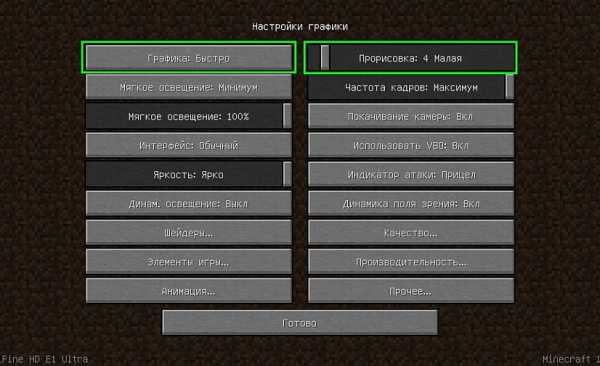
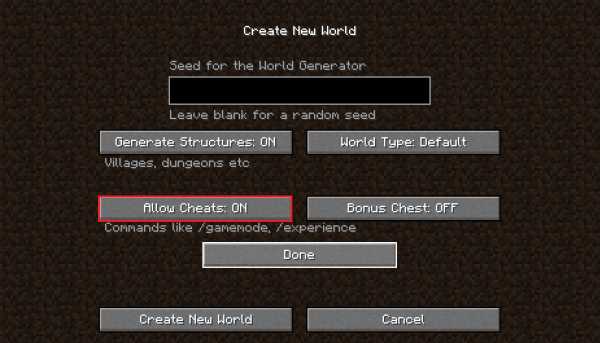




![[Furniture] Майнкрафт 1.10.2 мод на мебель. + 1.11.2! jooak-aofei1](https://minecraft247.ru/wp-content/uploads/2016/12/JOOAk-AOfEI1-70x70.jpg)